Weten hoe je op een iPhone moet blokkeren, kan nuttig zijn als je te maken hebt met ongewenste oproepen en berichten. Vraag je je af hoe je spamoproepen op een iPhone kunt blokkeren? Hindert iemand je, dus je moet weten hoe je een contact op een iPhone kunt blokkeren? Of misschien wilt u alle communicatie met een bepaalde persoon afsnijden, zodat u ook nieuwsgierig bent hoe u teksten op een iPhone kunt blokkeren? Gelukkig heeft iOS ingebouwde functies om u te helpen omgaan met deze frustrerende scenario’s, en ik dek ze in deze gids. Lees verder om erachter te komen hoe je iemand op je iPhone kunt blokkeren:
Opmerking: Wanneer u een contact op een iPhone blokkeert, belt het hen ervan te bellen , sms’en, e-mailen en facetimeren. De persoon die je hebt geblokkeerd, kan niet weten dat je ze hebt geblokkeerd, omdat hier geen aanwijzing voor is op hun apparaat. U ontvangt geen van hun berichten en hun oproepen krijgen een drukke toon of gaan meteen naar voicemail. Bovendien, als u uw locatie met hen deelt, zullen ze het niet meer zien. U kunt die persoon echter nog steeds aanroepen en een bericht sturen als er niets is gebeurd.
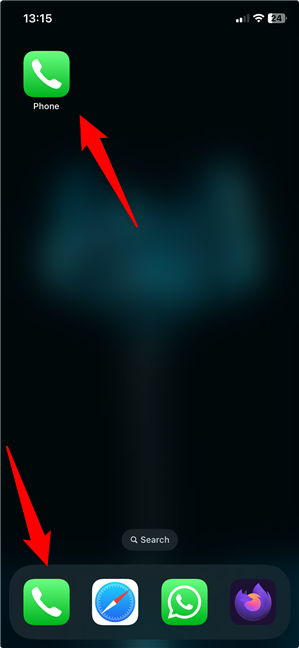
hoe een contactpersoon op een iPhone te blokkeren vanuit het info-scherm
Er zijn in principe twee schermen die u kunt gebruiken om een nummer op een iPhone te blokkeren: Het geblokkeerde contactenscherm in de instellingen-app en het info-scherm, met de details van de contactpersoon. Ik begin met het laatste, omdat ik het info-scherm de meest handige manier vind om iemand op een iPhone te blokkeren direct nadat ze contact hebben opgenomen. >
Naar mijn mening is het info-scherm van een contactpersoon de meest eenvoudige manier om oproepen op een iPhone te blokkeren. Er is meer dan één manier om dit scherm te bereiken en de telefoon-app biedt verschillende opties. Open eerst de telefoon-app door op zijn snelkoppeling te tikken.
Open de telefoon-app om nummers op iPhone te blokkeren
Vervolgens toegang tot recents als er de laatste tijd oproepen tussen u en die persoon zijn geweest. U kunt ook tikken op het tabblad Favorieten als het contact dat u blokkeert in die categorie staat of naar voicemail gaat als u voicemails uit dat nummer hebt. Al deze schermen zien er hetzelfde uit, dus gebruik ook om het nummer te vinden dat u wilt blokkeren. Zodra u dat doet, tikt u op het pictogram Small Info ernaast, die eruit ziet als een cirkel met de letter I Binnen..life/wp-content/uploads/2025/02/iPhone_block_number-1.png”> 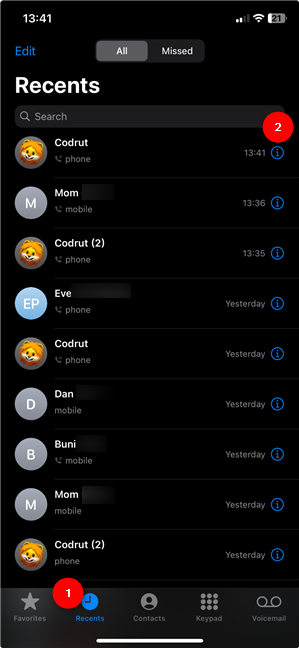
Tik op het info-pictogram naast een nummer in de telefoon-app
Als alternatief hebt u toegang tot het tabblad van de telefoon-app, zoek dan de persoon die je wilt blokkeren en tik op hun naam.
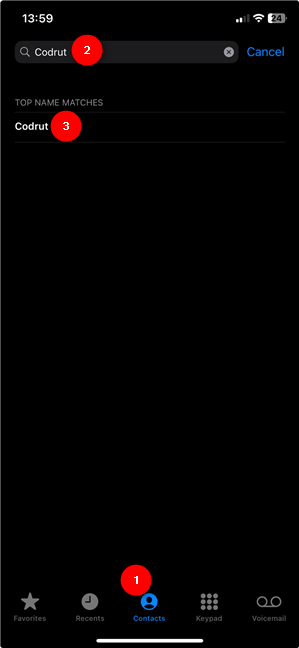 >
>
Zoek de beller die u op het tabblad Contacten wilt blokkeren
Een van deze acties brengt u mee naar het info-scherm van dat contact, waar u hun gegevens kunt zien. Het moet vergelijkbaar zijn met die hieronder.
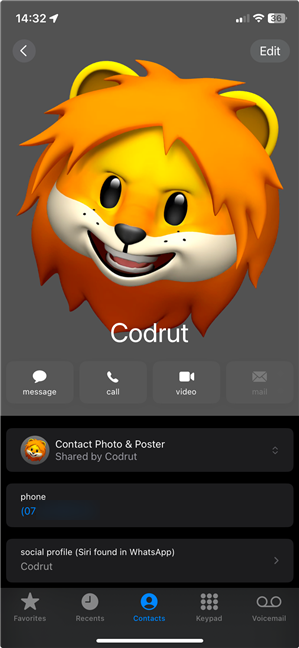
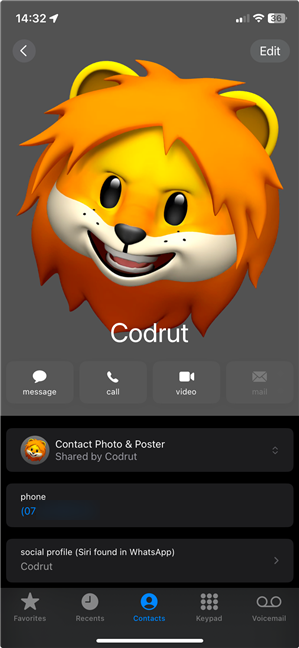
Toegang tot het info-scherm van het contact dat u wilt blokkeren
U kunt ook het info-scherm bereiken vanuit andere apps zoals berichten, FaceTime of Mail. Open in de berichten-app het gesprek met het contact dat u wilt blokkeren en tik vervolgens op hun naam boven aan het scherm.
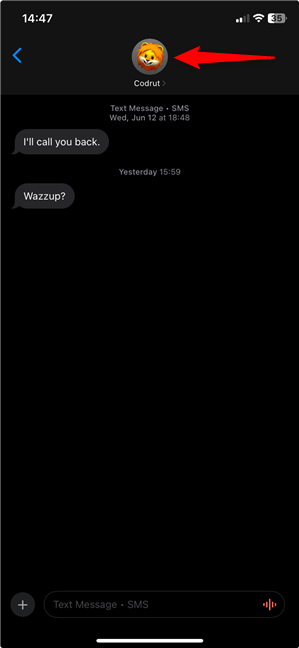
Tik op iemands naam in de berichten chat met hen
Tik vervolgens op Info om naar het scherm te gaan dat u wilt.
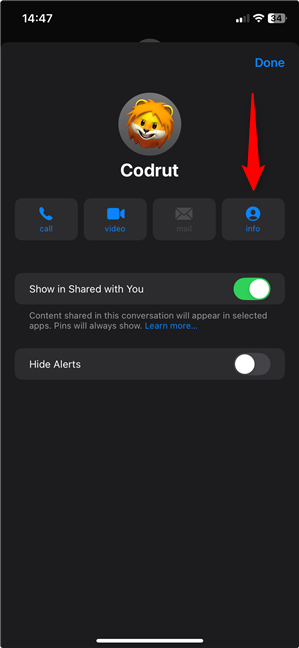
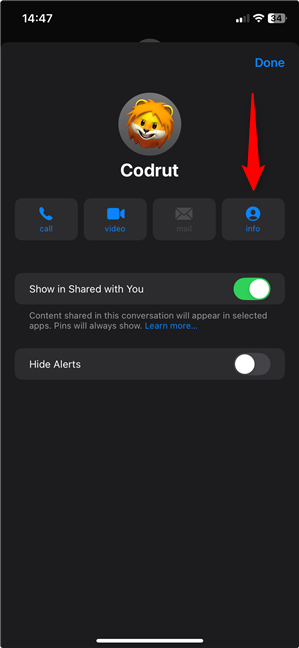
Toegang tot het info-scherm om een telefoonnummer op iPhone te blokkeren
tip: Het info-pictogram is de beste manier om toegang te krijgen tot het scherm met de details van een contact in iOS, ongeacht de app.
<
Hoe een nummer te blokkeren op een iPhone vanuit het info-scherm
Op het info-scherm van de contactpersoon scroll helemaal naar beneden en tik op de optie Blokkroep.
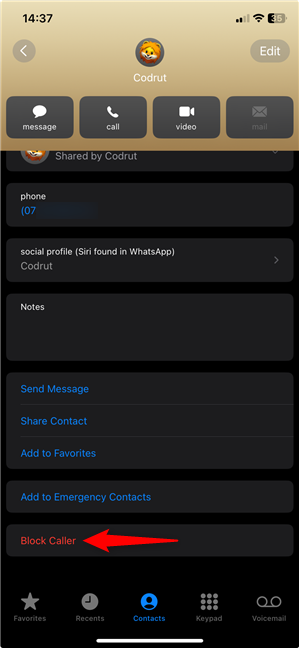
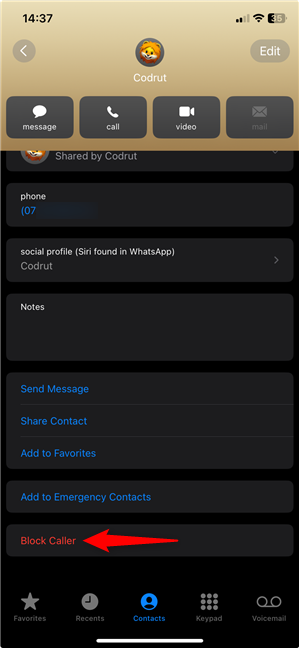
Hoe beler te blokkeren op een iPhone
iOS laat u weten dat”U ontvangt geen telefoongesprekken, berichten of FaceTime-oproepen van mensen op de bloklijst.”Bevestig uw keuze door contact op te tikken op blokcontact onderaan het scherm.
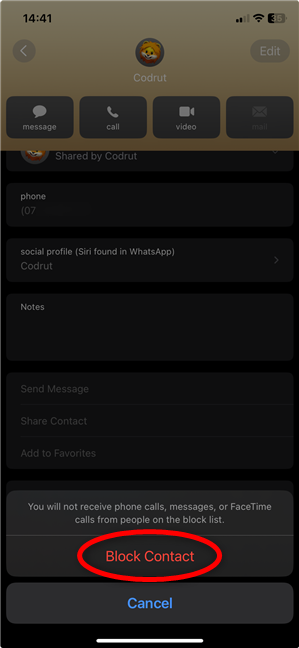
Hoe contact te blokkeren op een iPhone
Dat is het! Het contact is geblokkeerd. Ze kunnen niet meer contact met u opnemen.
Hoe nummers te blokkeren op een iPhone van de instellingen-app
De app Instellingen biedt meer opties om te controleren wie u kan bereiken. U kunt het geblokkeerde contactenscherm gebruiken om de geblokkeerde nummers op een iPhone te zien en meer mensen aan deze lijst toevoegen. Zoals je er echter op gaat, zijn er een aantal manieren om de bloklijst op een iPhone te bereiken.
hoe de geblokkeerde nummers op een iPhone te zien
Begin, open de instellingen-app door op zijn startschermpictogram te tikken.
Access-instellingen om contacten op een iPhone te blokkeren
Scroll naar beneden en tik op de laatste optie op het scherm Instellingen, apps.
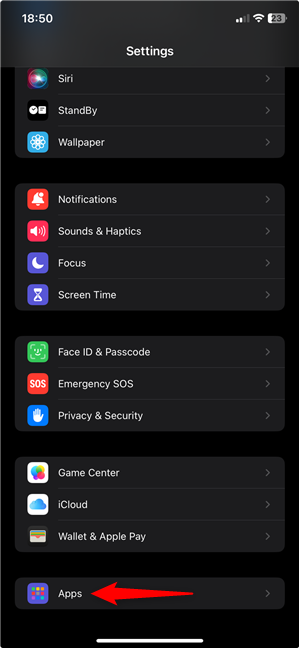
Toegang tot de instellingen voor apps
op het scherm Apps, toegang tot telefoon, berichten of faceTime. Ik gebruik berichten voor deze handleiding.
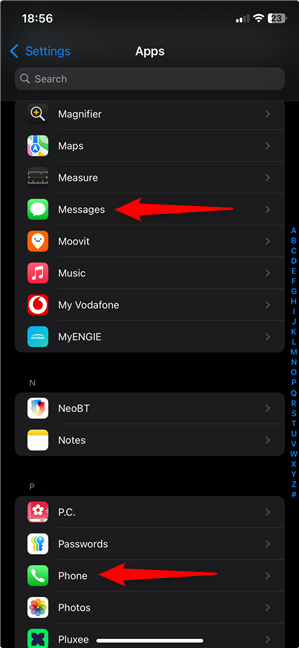
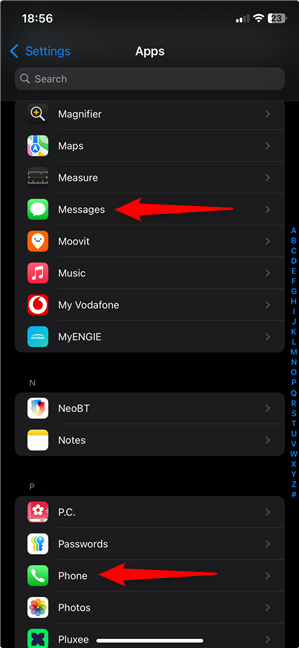
Het blokkeren van een nummer op de iPhone is mogelijk van telefoon en berichten
Het volgende scherm is anders, afhankelijk van uw keuze tijdens de vorige stap, maar de optie die u nodig heeft, heeft dezelfde naam. Blokkeercontacten vinden en oppakken.
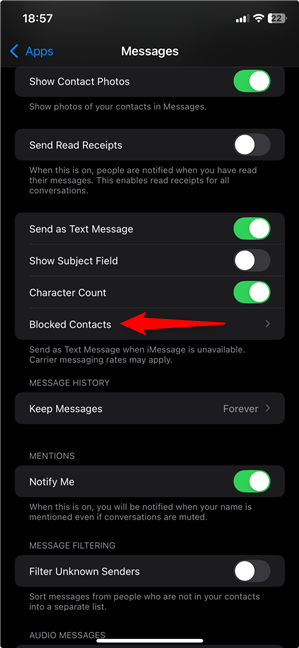
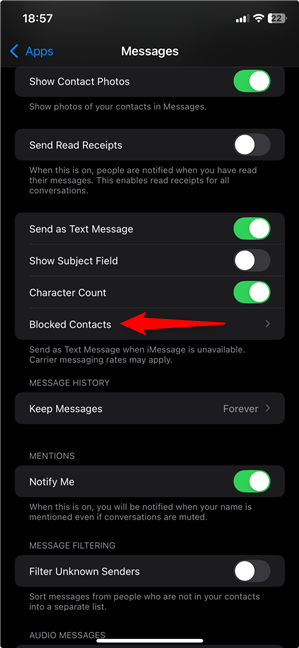
hoe te zien Uw geblokkeerde nummers op een iPhone
Zoals hierboven te zien, bevindt deze optie zich ergens in het midden van het scherm Berichten. U kunt het echter onderaan het telefoonscherm vinden, dus kijk goed.
Hoe u iemand op een iPhone kunt blokkeren vanuit de instellingen-app
Het scherm met geblokkeerde contacten geeft een overzicht van alle mensen die u op uw iPhone hebt geblokkeerd. Mijn collega, Codruț, staat op deze lijst omdat ik hem tijdens het eerste deel van deze gids heb geblokkeerd. De volgende stap voor het blokkeren van een nummer moet duidelijk zijn: Tik op Nieuw toevoegen op het scherm Geblokkeerde contacten.
Hoe contacten te blokkeren op een iPhone
Dit brengt u naar het geblokkeerde contactscherm toevoegen. Zoek het gewenste nummer en tik er op.
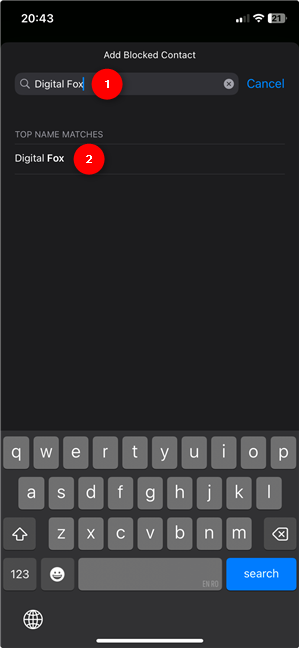
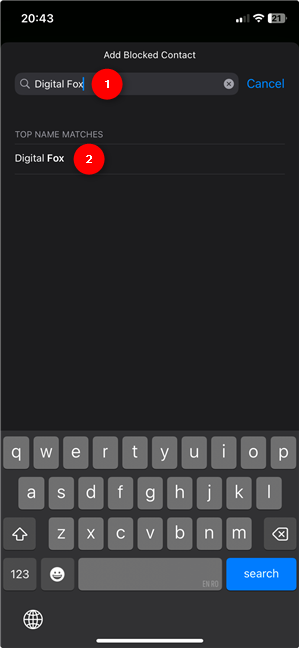
Hoe u een telefoonnummer op een iPhone kunt blokkeren
Op het moment dat u dat doet, wordt het nummer toegevoegd aan de iPhone-bloklijst. U wordt vervolgens teruggebracht naar het vorige scherm, waar u de geblokkeerde nummers op de iPhone kunt bekijken.
Zoek de geblokkeerde nummers op een iPhone in de lijst met geblokkeerde contacten
Hoe u onbekende bellers op een iPhone kunt blokkeren
Of u zich afvraagt of u zich afvraagt Hoe spamoproepen te blokkeren of hoe u geen beller-ID-oproepen op de iPhone kunt blokkeren, het antwoord staat in de app Instellingen. Eerst toegang tot apps, dan telefoon, zoals ik je eerder heb laten zien.
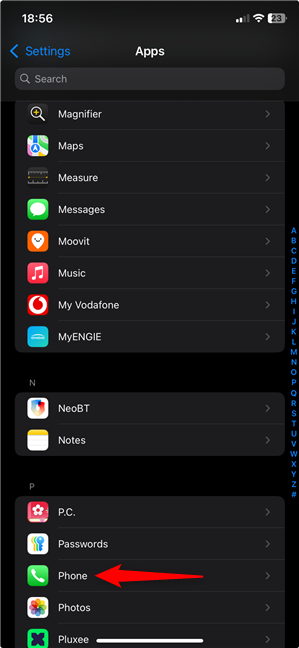
Start door toegang te krijgen tot instellingen> Apps> Telefoon om onbekende bellers op een iPhone te blokkeren
Blader vervolgens naar de onderkant van het scherm en tik op Silence onbekende bellers.
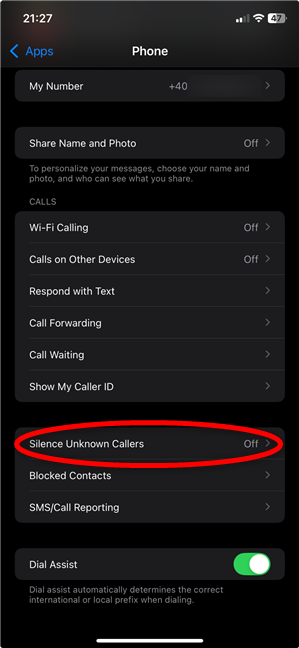
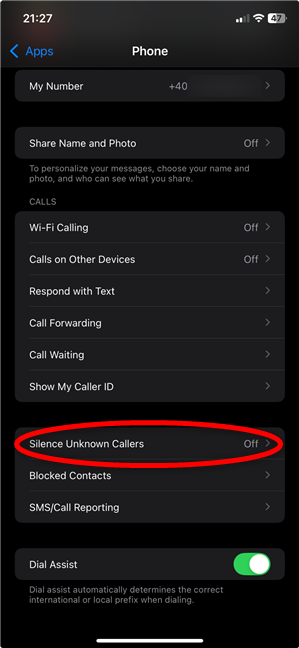
Het blokkeren van onbekende oproepen op een iPhone
als u Wilt u alleen oproepen ontvangen van uw opgeslagen contacten, tik op de schakelaar naast Silence onbekende bellers om de optie in te schakelen.
Hoe onbekende nummers te blokkeren op een iPhone
Tip: FaceTime heeft dezelfde optie voor het blokkeren van spamoproepen op een iPhone. Toegang instellingen> Apps> FaceTime> Silence onbekende bellers en activeer de schakelaar. Dit zorgt ervoor dat u alleen FaceTime-oproepen kunt ontvangen van de contacten die zijn opgeslagen op uw iPhone of nummers die u onlangs hebt gebeld.
Hoe u tekstberichten op een iPhone kunt blokkeren
Als u nieuwsgierig bent naar het blokkeren van berichten op een iPhone, heeft de app Instellingen een oplossing om ongewenste teksten te filteren. Toegang instellingen> Apps> Berichten, zoals eerder getoond, en vinden vervolgens en tik vervolgens op het filter onbekende afzendersschakelaar.